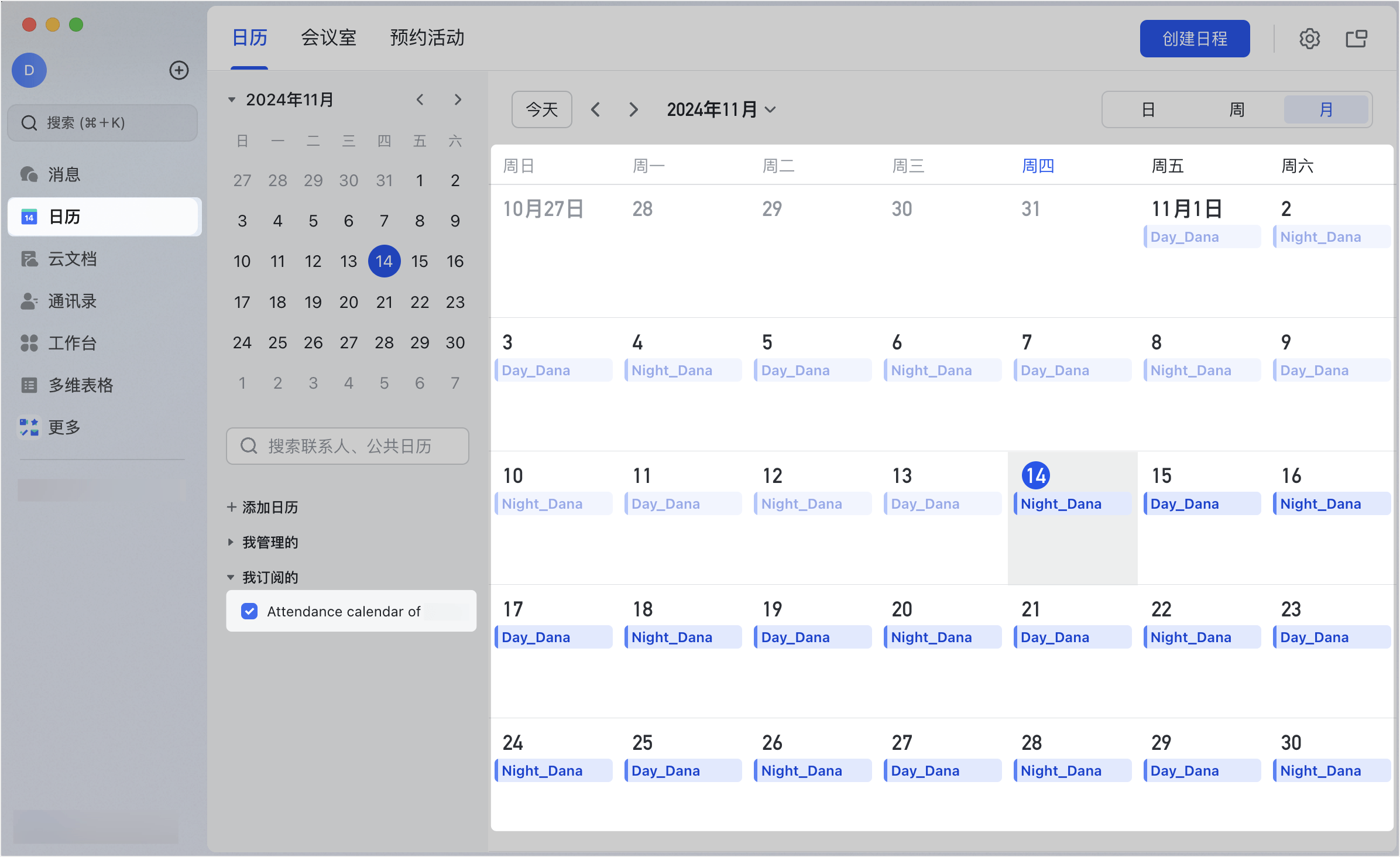一、功能简介
谁能操作:超级管理员或拥有假勤管理权限的管理员
如果企业采用排班制考勤方式,即成员按照不同班次上下班,管理员可以在假勤管理后台设置排班制考勤,并为成员进行排班。
二、操作流程
- 创建排班制考勤组
如果之前没有排班制考勤组,需要先创建一个排班制考勤组。
- 进入假勤管理后台 > 考勤设置 > 考勤组设置 页面,点击 + 新建。
- 250px|700px|reset
- 按照页面要求,完成考勤组名称、考勤组成员、考勤班次、考勤方式等设置。
- 请注意,在 考勤班次 中,考勤类型 需选择 排班制,同时按需设置:
- 未排班打卡规则:设置当管理员没有为成员排班时,成员如何打卡。
- 法定节假日设置:选择法定节假日历,会自动关联到排班表。
- 有关如何设置考勤组的具体信息,请参考管理员设置考勤组。
- 250px|700px|reset
- 点击 确定 完成创建。
- 进入排班表、设置排班班次
参考以下步骤进入排班表、并设置排班班次。
- 进入假勤管理后台 > 考勤设置 > 考勤组设置 页面,找到排班制考勤组,点击 排班 进入排班表。
- 250px|700px|reset
- 点击 配置班次,勾选需要用于排班的班次,点击 提交。
- 如果没有合适的班次,也可点击 + 新建班次 创建班次。有关如何创建班次的具体信息,请参考管理员设置班次。
- 注:此处班次必须配置,还会用于设置排班周期、Excel 排班表、成员自选班次等地方。
- 250px|700px|reset
- 为成员排班
可通过以下几种方式为成员排班。
方式 1 按班次排班
点击排班表中某个单元格,点击 班次排班,点击某个班次即完成该日排班。你也可以点击 休息 将该日设为休息日,或者点击 清除 清除该日排班。
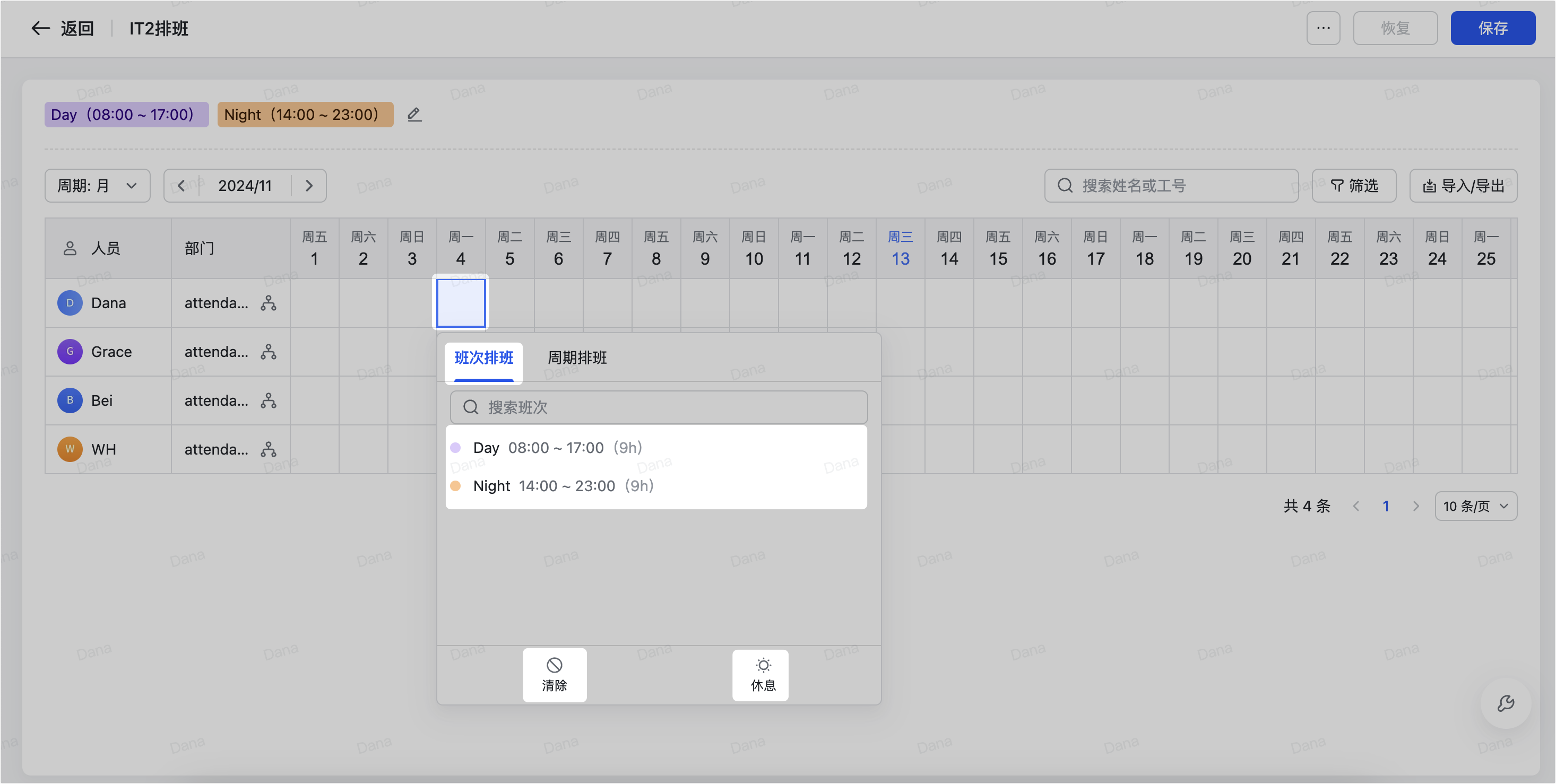
250px|700px|reset
点击排班表中的成员或日期,还可以批量完成排班。
- 点击某个成员,按需选择班次,可一键为该成员完成排班表中的排班。
- 点击某个日期,按需选择班次,可一键为排班表中的所有成员完成该日排班。
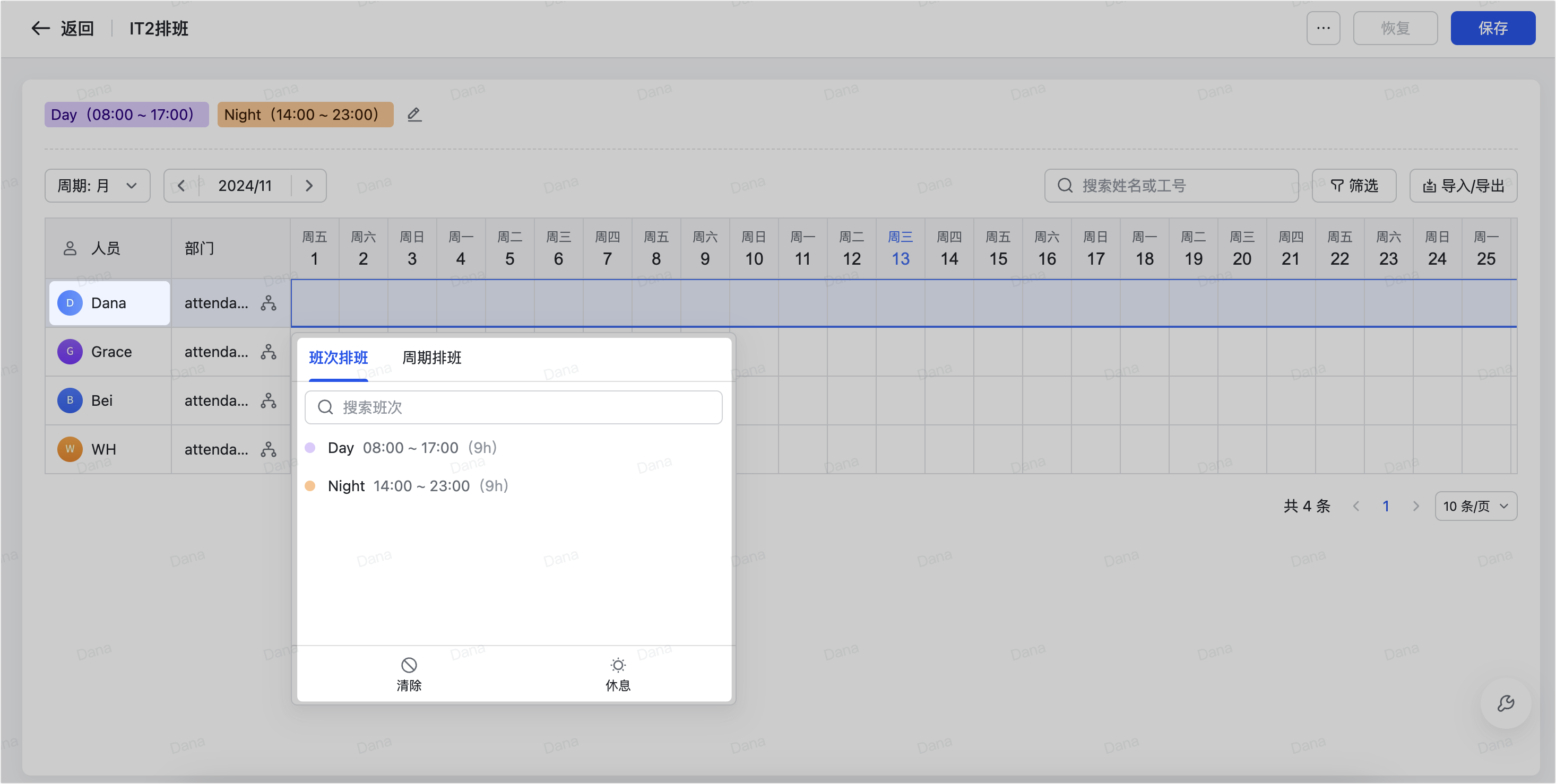
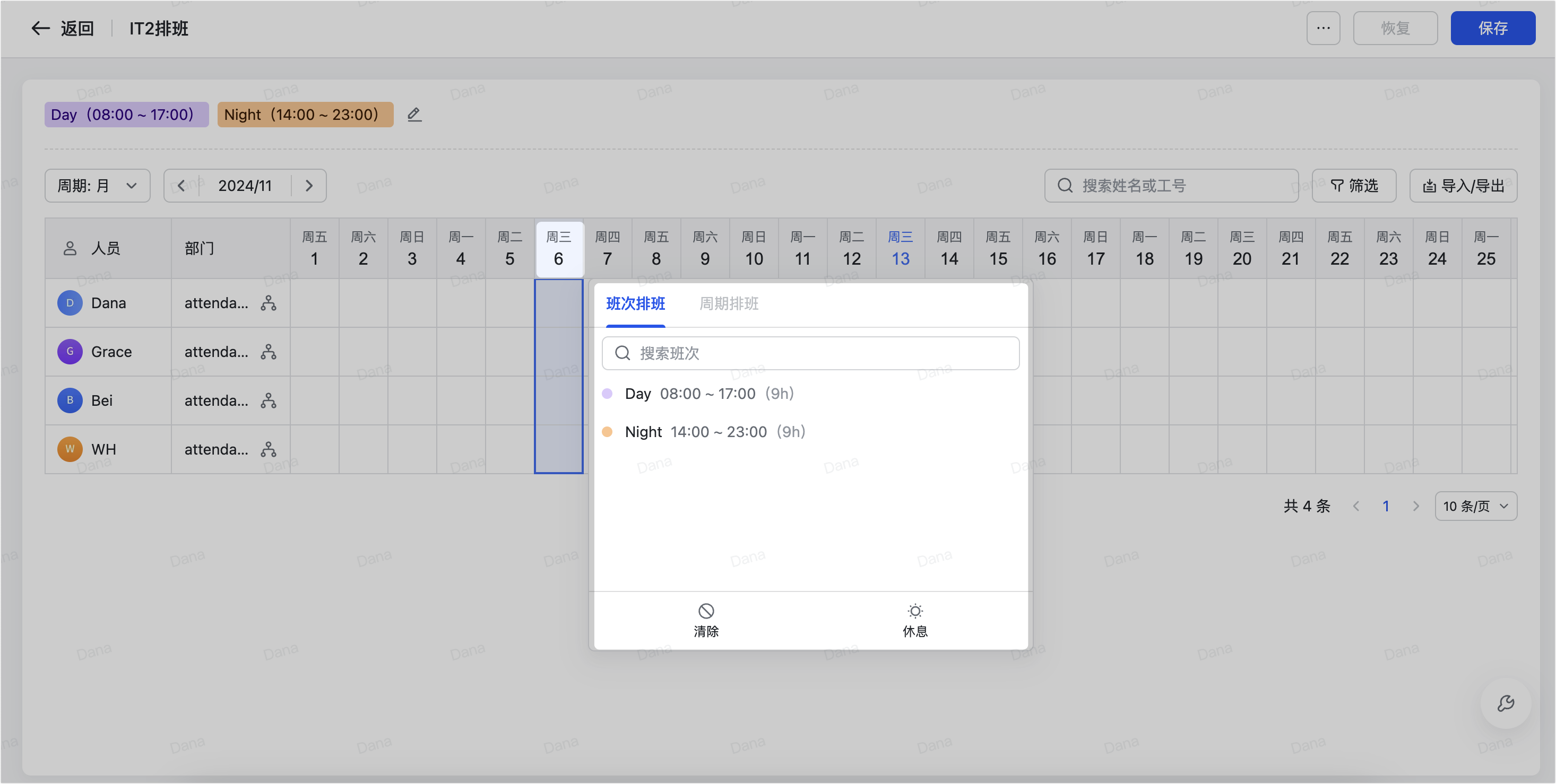
250px|700px|reset
250px|700px|reset
方式 2 按周期排班
可按照一定周期规律快速排班,适用于做一休一、三班倒等排班场景。
- 点击 ··· 图标 > 排班周期设置,点击 + 新建排班周期。
- 250px|700px|reset
- 250px|700px|reset
- 在弹窗中输入周期名称,设置周期班次,可以按天或按周循环班次。设置完成后,点击 确定。
- 250px|700px|reset
- 点击排班表中某个单元格,点击 周期排班,点击某个周期,即完成从该日至月末的周期排班。
- 250px|700px|reset
方式 3 Excel 排班
- 点击 导入/导出,在弹窗中点击 当前排班表 导出 Excel 排班表。
- 250px|700px|reset
- 在 Excel 排班表中为成员排班,排班完成后保存 Excel。
- 250px|700px|reset
- 返回假勤管理后台的排班表,点击 导入/导出,将 Excel 表拖拽至弹窗或点击 选择文件上传 上传 Excel 表,点击 确定。
- 250px|700px|reset
三、常见问题